Ранее я уже описывал, как научился включать и выключать компьютер из умного дома . Сегодняшний кейс будет еще более полезным, потому что мы поговорим об управлением телевизором из Home Assistant.
В начале 2020 года я приобрел телевизор Samsung T27H390SIX. У меня практически не было выбора, потому что это был один из немногих телевизоров меньше 32 дюймов с FullHD разрешением, к тому же имеющий на борту функцию смарт тв.
Я задумывался об управлении этим телевизором с помощью устройств, эмулирующих ИК пульт, но сперва попробовал найти компонент для Home Assistant, позволяющий управлять телевизором по сети. Сразу нашелся один такой из официальной документации, но эта интеграция не подошла. Она могла включать мой телевизор, но не могла выключать. В итоге я наткнулся на кастомную интеграцию , которая отлично заработала с моим телевизором.
Вот моя конфигурация:
Кроме штатных функций включения и выключения, есть возможность передавать нажатия любых кнопок пульта, гибко указывать источник изображения, выбирать номер канала, запускать приложения, установленные на тв, все это весьма подробно описано на гитхаб страницы интеграции.
Home Assistant 2023.5 — Android TV Remote
Как я использую интеграцию телевизора в Home Assistant?
На обед я всегда с работы езжу домой, мне хватает времени и живу недалеко. Что нужно сделать по приходу на обеде домой? Разогреть еду, поставить чайник, включить телевизор для создания белого шума. Я решил этот процесс немного автоматизировать и во время обеда телевизор включается автоматически, как только я открываю дверь. Вот автоматизация, созданная для этого:
Также я добавил выключение телевизора в автоматизации выключения освещения по кнопке в коридоре или по отсутствию людей дома в течение какого-то времени.
Источник: dzen.ru
Про умный дом. Часть последняя. Home Assistant

Настал этот момент, и я готов рассказать про свои эксперименты с системой умного дома на базе Home Assistant.
Приход к текущей конфигурации контроллера умного дома (далее — Home Assistant, т.к. реально в моем варианте умного там очень мало) — результат эволюции, начавшийся с аппаратного контроллера Vera Plus (см предыдущие заметки).
На данный момент мой Home Assistant выполняет ровно те задачи, которые я хотел изначально, даже чуть больше, а именно:
— мониторинг температуры и влажности (текущая и статистическая информация) с беспроводных датчиков Zigbee из экосистемы Aqara/Xiaomi;
— мониторинг протечки в районе посудомойки;
— автоматизация света (лампы Yeelight) на лестнице по датчику движения (Xiaomi);
— уведомления автоматические и по запросу в Telegramm и на Email;
— простая настройка и простой интерфейс;
— простое резервное копирование конфигурации.
Работает все локально, от удаленных серверов не зависит.
Однажды я нашел классного дядьку Alex Kvazis, который в своем Youtube-канале (Ссылка прямо на его плейлист с уроками по Home Assistant) доходчиво и просто рассказывал как устанавливать и настраивать Home Assistant.
Android TV и Home Assistant
Его вариант предполагал использование Raspberry Pi 3b — маленькая такая коробочка, с достаточной производительностью. Мне это понравилось, я купил на авите этот микрокомп (2500-3000 р), нашел у себя MicroSD карту (на Raspberry Pi нет хранилища), и — настроил Home Assistant. Выписал из китая платку-контроллер Zigbee с программатором, датчики уже были, и — вот они, первые показания с датчиков.

Минимальный комплект для построения контроллера умного дома.
Спустя месяца 2 Home Assistant накрылся медным тазом — выяснилось, что карта памяти жестко умерла, актуальных конфигов не сохранилось.
Что ж, наверное карта была не очень (ну, правда — нашел самую дешманскую на 16 Гб у себя в барахле), вытащил из камеры самсунговскую на 32 Гб, и повторно развернул Home Assistant, параллельно записав все шаги — на всякий случай.
Стоит заметить, что Alex Kvazis в своих заметках исповедует наиболее сложный вариант установки (hass.io+portainer+docker, причем случись что с docker — через операционку добраться до данных мне не удалось) и настройки. Например, весь интерфейс он пишет руками (ну, в Home Assistant интерфейс с теми данными, которые вы хотите отображать может быть настроен одним из 2х вариантов — либо в виде драг-н-дроп, либо правкой файла в формате YAML, имхо, результат одинаковый, но во втором случае геммороя раз в 10 больше).
Итак, спустя еще 2 месяца Home Assistant снова умер — часть контейнеров Docker запускаются, но сам Home Assistant нет. И снова какая-то беда с картой. Надо что-то радикально менять.
К этому моменту времени я уже обзавелся домашними серверами виртуализации, в качестве гипервизора выбор пал на Oracle VirtualBox (потому, что потом я смогу внутрь виртуальной машины запустить наш Zigbee USB-адаптер).
По инструкции из документации Home Assistant поставил Debian (сначала, конечно поставил Ubuntu Server, но инсталляционный файл HomeAssistant проверяет на что его пытаются поставить, и если не Debian — не хочет работать) и, собственно, сам HomeAssistant.
Дальше — установка интеграций (в терминах Home Assistant. Грубо говоря — это модули для взаимодействия с чем бы то ни было) для работы Zigbee устройств, добавление датчиков.
В этот раз решил интерфейс редактировать штатными средствами — это оказалось легко и по возможностям так же.
Home Assistant забавный — он умеет сам находить доступные для интеграции устройства в сети. Например, он нашел роутер TP-Link Archer A9 по UPnP и я смог добавить график загрузки канала (что интересно, в этом роутере нет поддержи SNMP), еще он нашел Smart TV Samsung и у меня появились 2 сомнительные возможности — получать информацию о том, когда ТВ был включен и выключен, и принудительно например его выключать (может что-то еще — мне было не интересно и я не разбирался).
Итак, спустя некоторое время я добавил свои датчики, настроил уведомления на Email об обнаружении факта протечки и ежедневном статусе. Тут такой полукостыль получился для GMail (отправка писем осуществляется через аккаунт gmail) — пришлось включить в настройках GMail отправку писем по SMTP, а дальше выяснилось, что если в течении примерно 20 дней письма не отправлялись по этому протоколу, то GMail отключает эту возможность. Так что пришлось сделать периодическую отправку условно нужной информации.
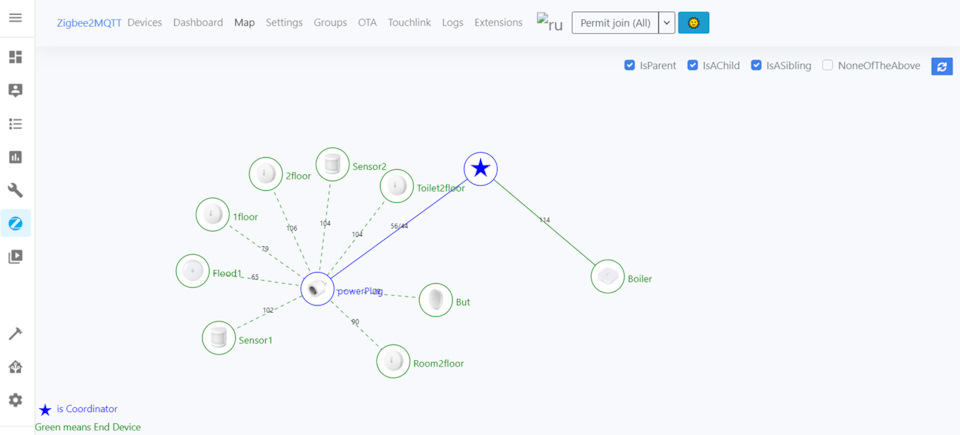
Полный размер
Карта Zigbee-сети, сама строит.
Кстати, на карте устройств видно, что часть датчиков присоединены к умной розетке. Это особенность Zigbee-сети — она самоорганизующаяся, устройства, которые подключаются к 220В являются не только датчиками/исполнительными устройствами, но и Zigbee-коммутаторами, и подключение конечных Zigbee устройств (работающих от батарейки) осуществляется не только к Zigbee-контроллеру, но и к коммутатору, причем автоматически.
Дальше было добавлено взаимодействие с Telegram, тут тоже все просто: средствами Телеграмм создаете бота, получаете его ID, потом узнаете свой ID и эти два идентификатора используете для отправки. Правда, легко.
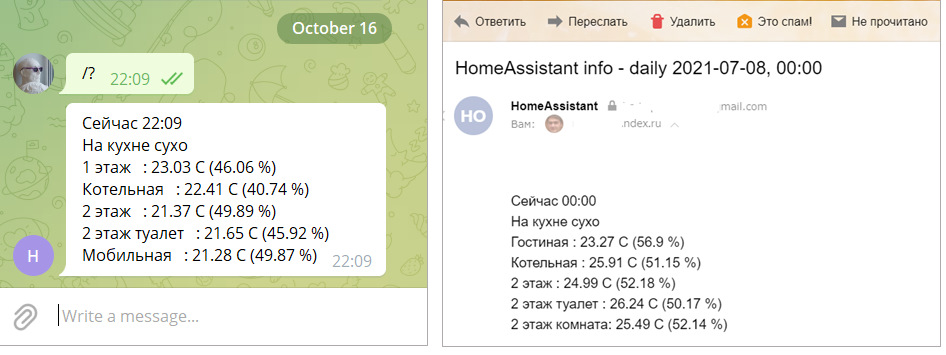
Как-то так приходит. Ну, впрочем — как настроил, так и приходит. В телеграм еще приходил факт запуска сервера, когда он был на RasPi — удобно мониторить факты отключения эл-ва.
Следующим шагом, уже по фану, было добавление в интерфейс изображения с IP камеры, Веб-страничек с графиками из системы мониторинга сети PRTG и веб-странички с данными метеорадаров (удобно смотреть приближающиеся осадки).
Самым долгим оказалось прикручивание света и вот почему. В свое время для подсветки лестницы и площадки 2го этажа были куплены 3 лампы: 1 (для площадки) лампа Yeelight Color Bulb и 2 Xiaomi Smart Bulb или как-то так. Все они WiFiные, первая настраивается через приложение Yeelight, две другие — через Mi Smart Home.
Выяснилось, что просто так лампочки Xiaomi не прикрутить — там нужно вытаскивать токены и как-то дальше их использовать в каких-то интеграциях. С лампой Yeelight тоже было не просто, но вроде проще — для интеграции этой лампы в Home Assistant нужно было поставить интеграцию Yeelight и указать некий идентификатор безопасности, указанный не то на самой лампе, не то на коробке от нее. В общем тогда (полгода назад) — все это отложилось.
Сейчас же, разбираясь со светом, я внезапно обнаружил, что лампа Yeelight добавилась автоматически без дополнительной информации.
Воодушевленный этим фактом, я поменял две другие лампы также на Yeelight, они так же добавились на ура.
Дальше — пара часов времени на написание скрипта автоматизации (причем делал это дома, на тестовых переключателях — просто добавил переменные-бинарные сенсоры и по ним написал автоматизацию, а позже на даче — просто перенес скрипт и поменял искусственные сенсоры на физические и лампочки).
В итоге — и лампочки заработали. Заодно сделал костыль — у меня была еще беспроводная кнопка (от комплекта Xiaomi), написал для нее автоматизацию, чтобы включала или выключала весь свет.
Тут надо сделать пояснение — когда отключается, а потом включается электричество, даже выключенные (программно) лампочки включаются. И, чтобы иметь возможность их выключить руками — будет использоваться кнопка. У Alex Kvazis есть решение — нужно отслеживать переход состояния из Undefined в On и делать им Off, надо прикрутить как-нить.
Ниже скриншоты интерфейса.
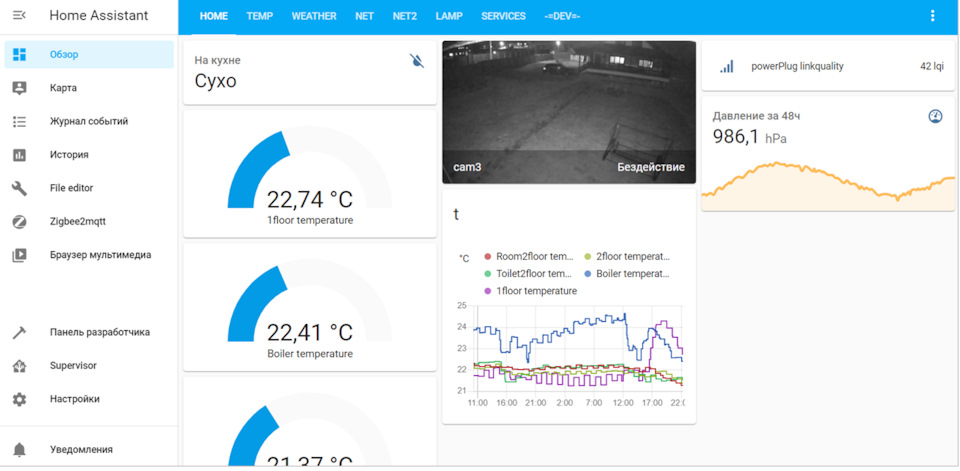
Полный размер
Первая страница, слева видно меню. По сути, нам надо конфигурировать интерфейс только первого пункта. Остальные — служебные или не интересные.
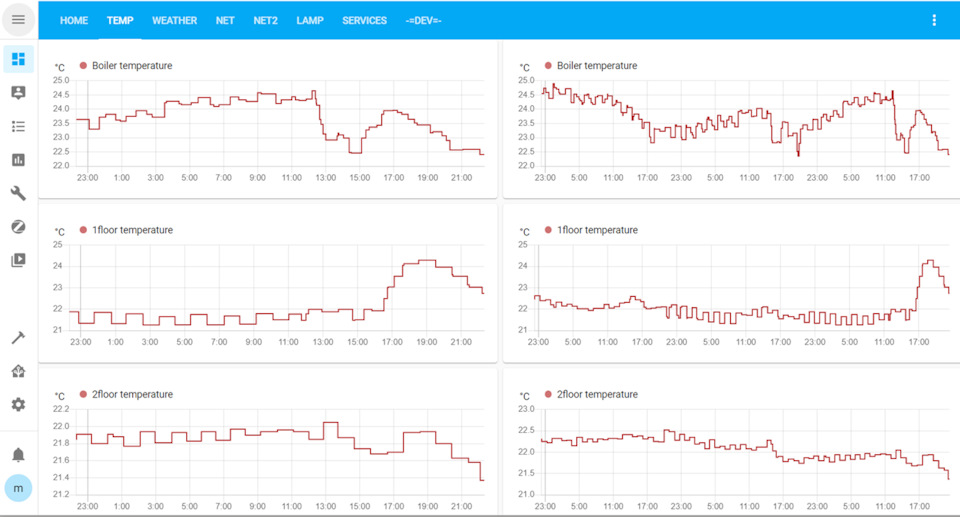
Полный размер
Это вторая вкладка — графики температур. Слева — за сутки, справа — динамика за 3-е суток. Хорошо наблюдать как падает температура в остальных комнатах, когда начали топить печку.
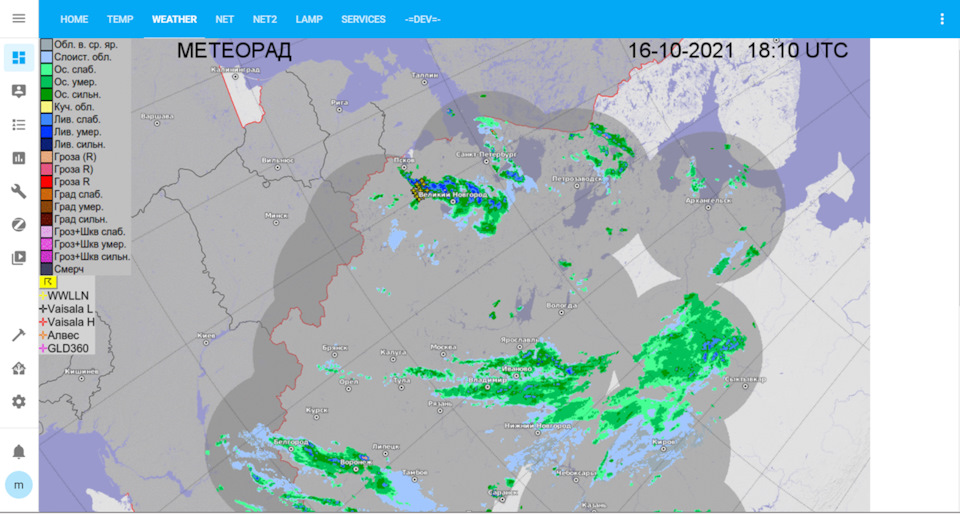
Полный размер
Гифка с сайта meteoinfo.ru/radanim. Полезная, рекомендую. Раньше можно было в режиме почти реального времени смотреть данные долгопрудненского МРЛ, он охватывает примерно радиус 50-70 км вокруг себя, но в Росгидромете жмоты и прикрыли эту лавочку.
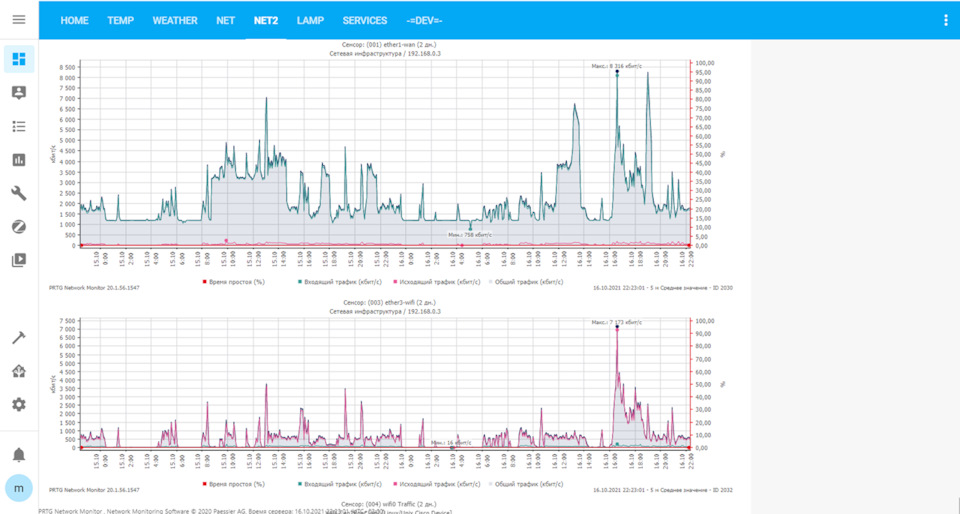
Полный размер
HTMLка из PRTG с загрузкой сетевых интерфейсов роутера и точки доступа.
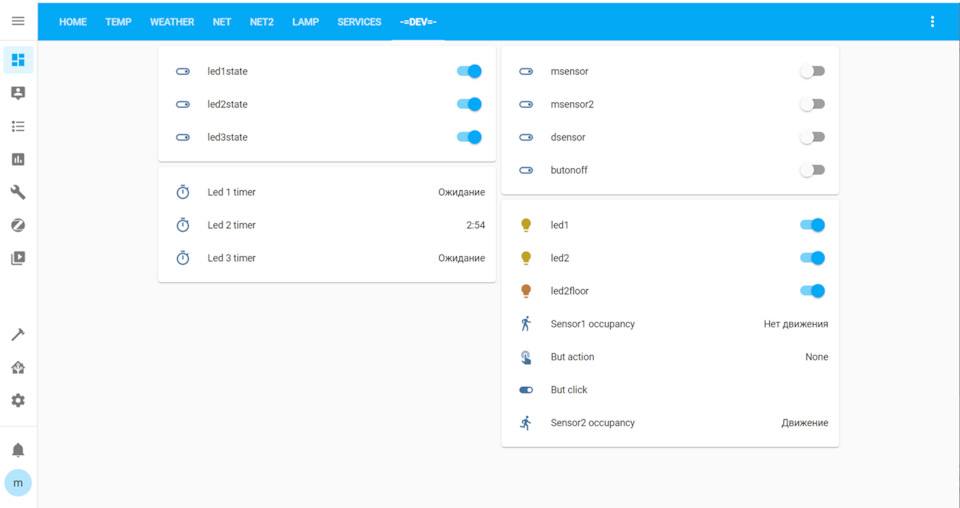
Полный размер
Служебная страничка — слева те самые бинарные сенсоры, которые я использовал для теста и написания автоматизации света; справа внизу — реальные датчики и лампочки. Уникальный момент — кто-то прошел, лампочки включились, таймер тикает.
Про редактирование — в Home Assistant есть встроенный редактор конфигурационных файлов. Вот вам пример как выглядит автоматизация включения и выключения подсветки лестницы. В общих чертах — если сработал датчик движения — запускаем скрипт загорания (там последовательное включение трех лампочек с интервалом в секунду и запуск таймера на 3 минуты).
Если сработал таймер — запускаем скрипт затухания (также последовательно с интервалом тушим лампы и сбрасываем таймер). Все просто. Сложные называния сущностей (лампы и датчики) подсказывает редактор.
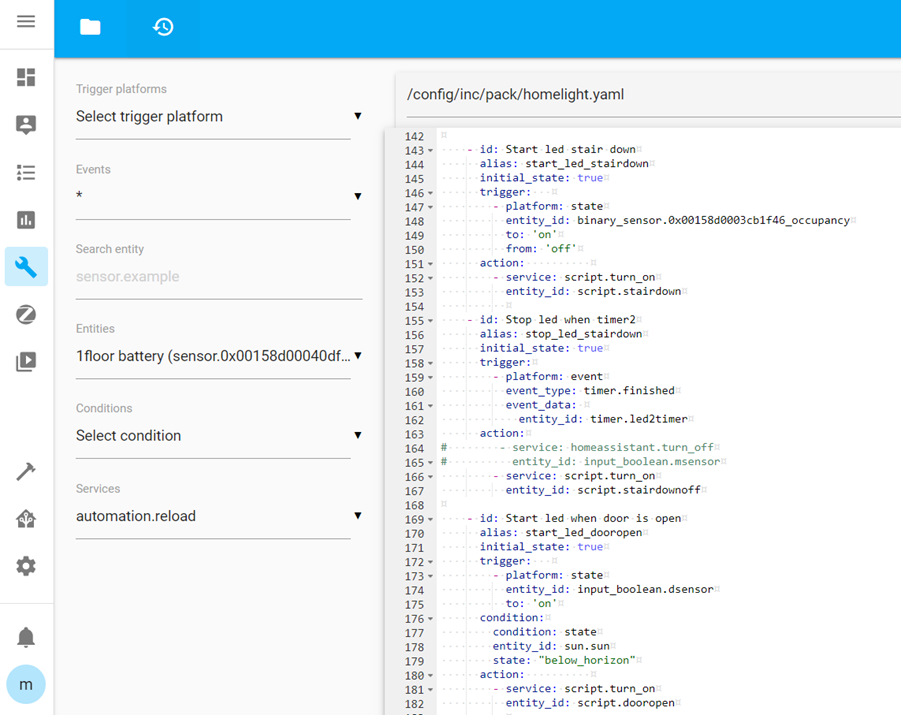
Вот такой вот редактор
И в заключение, во что это выливается по деньгам примерно:
— ноут-сервер виртуализации считаем что был изначально (0 руб), если нет — берем самый дешевый ноут с батарейкой. Хотел у отца отобрать RoverBook какого-то лохматого года — так не отдает, дескать, там (а там Linux Mint) правильная игра «Паук» =)
— Zigbee-стик+удлинитель (500+500 р = 1000 р)
— Лампочки Yeelight Smart LED Bulb W3(White) YLDP007 одноцветные (3*750р = 2250 р)
— Датчики движения Xiaomi YTC4041GL (YTC4041GL/X23953) (2*920 р = 1840 р)
— Датчик температуры и влажности Xiaomi Mi Temperature and Humidity Sensor (5*940Р = 4700 р)
— Датчик протечки Aqara Water Leak Sensor (1400 р)
— Беспроводная кнопка Xiaomi Mi Smart Home Wireless Switch Key (WXKG01LM) (820 р)
— Умная розетка Xiaomi Aqara Smart Plug (1500 р)
Итого 13 510 р. На самом деле потрачено было меньше, т.к. часть устройств была куплена комплектом, часть на алишке.
Источник: www.drive2.ru
Самый простой способ управления устройствами Home Assistant с Яндекс станции с помощью интеграции Yandex Smart Home.

В этой статье рассмотрим самый простой способ управления устройствами умного дома Home Assistant с Яндекс колонки.
В прошлой статье я уже показывал способ управления. Но он состоял из костылей.
А тут все прозрачно и удобно. А главное настраивается в несколько кликов.
Итак, первое, Нам нужен аддон HACS. Через него будет устанавливать интеграцию Yandex Sart Home. https://github.com/dext0r/yandex_smart_home
Как установить HACS, я описывал тут:
Заходим в HACS ищем там аддон Yandex Sart Home и устанавливаем эту интеграцию.
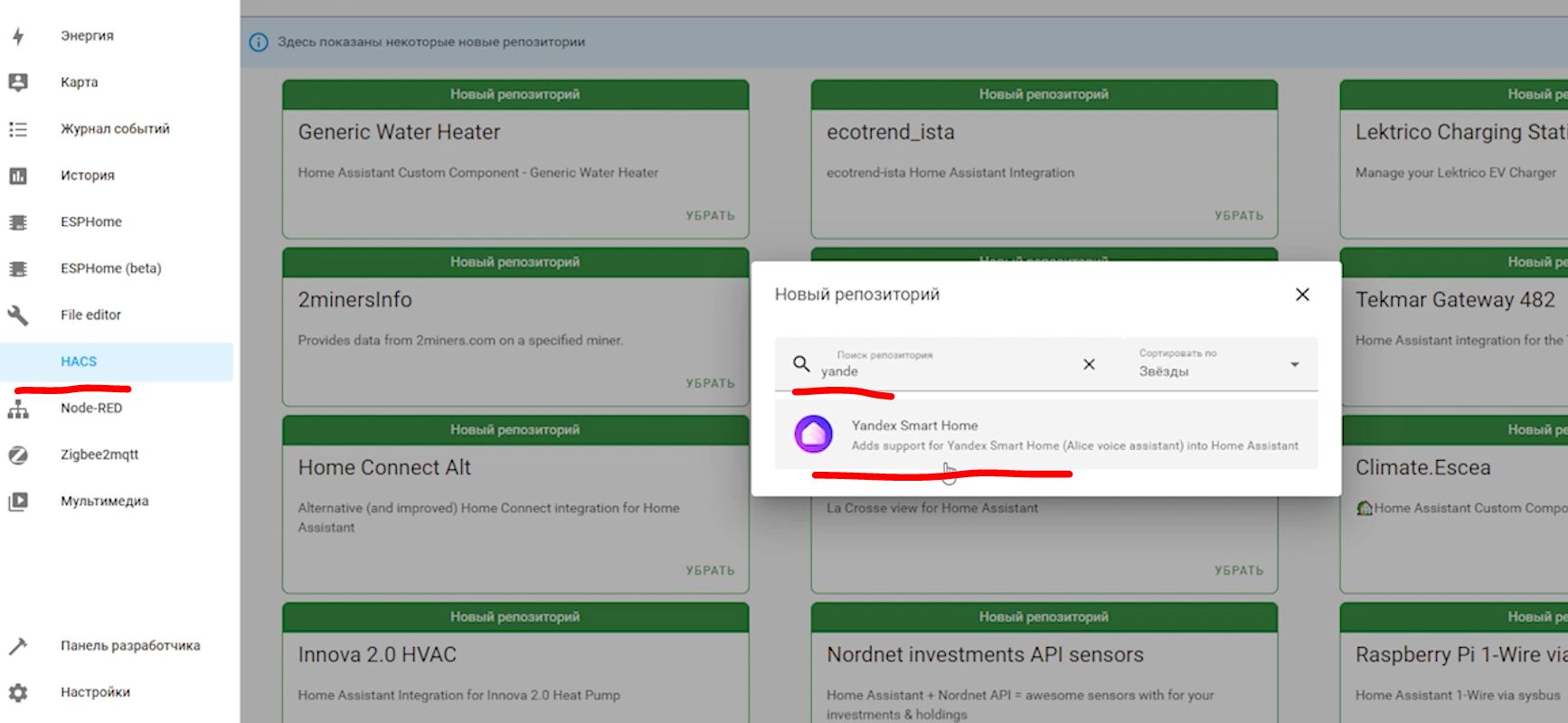
После установки перезагружаем Home Assistant.
Далее будем через интеграцию Yandex Sart Home пробрасывать устройства в умный дом Яндекс https://yandex.ru/quasar/iot
Но Алиса понимает только устройства которые называются русскими буквами.
В названиях устройств возможны только русские символы и цифры, между словами и числами должны быть пробелы. Во избежание ручного переименования, рекомендуется сразу задать правильные названия в Home Assistant.
Но устройство всегда можно переименовать и вручную. Например найти устройство в панели разработчика и переименовать.
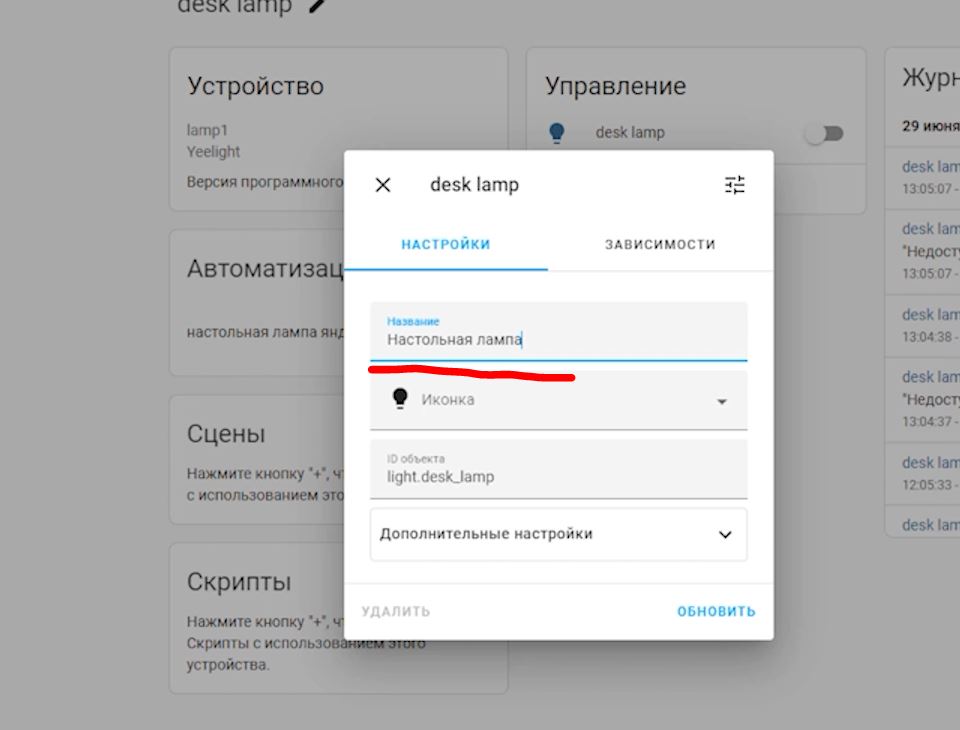
После того как переименовали все устройства которыми хотим управлять с яндекс станции. Идем в интеграции, нажимаем кнопку добавить новую интеграцию и там пишем Yandex Sart Home.
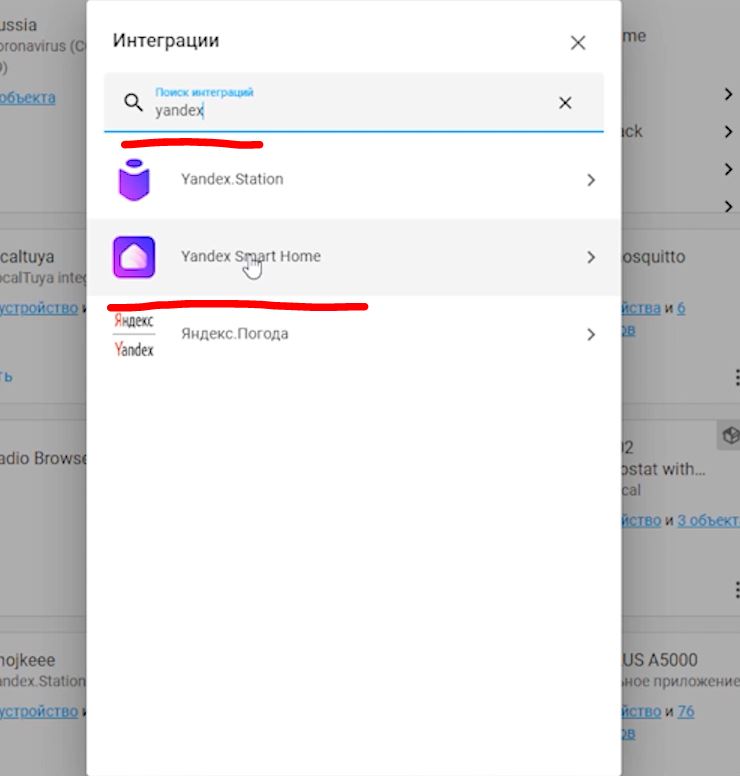
Во время настройки интеграции нас попросит добавить устройства которые хотим пробросить в умный дом яндекс. Выбираем устройства.
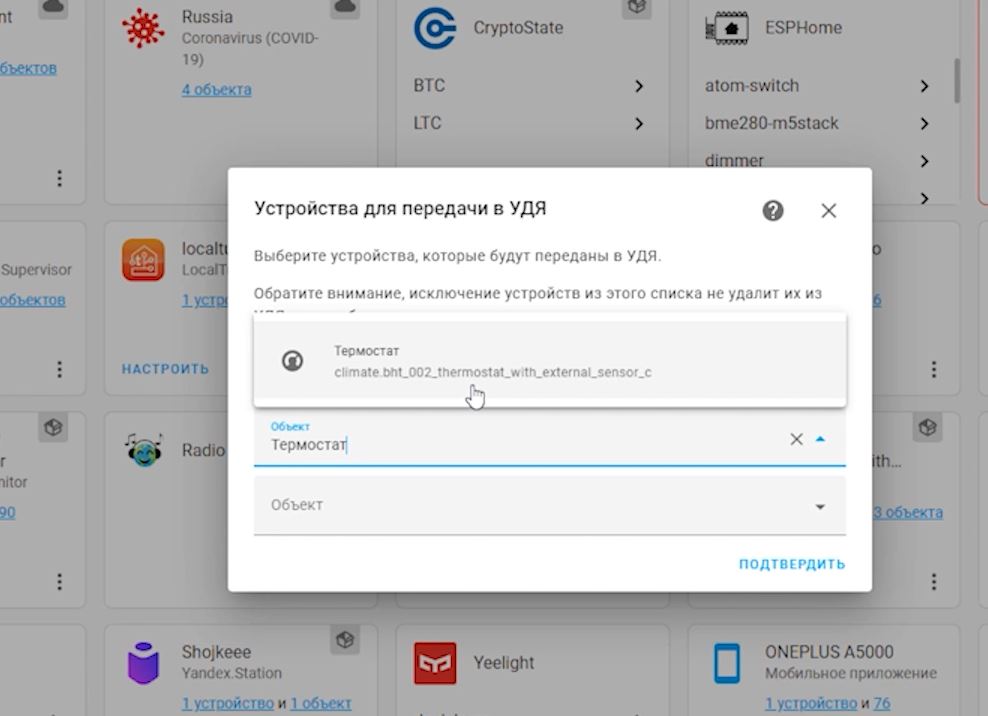
После выбора устройств нажимаем кнопку “Подтвердить”.
Далее у Нас спроси, как Мы хотим подключаться. Через Облако или напрямую. Для напрямую нам нужен Home Assistant который доступен из внешки через интернет. Но у меня это не так , по этому выбираю Через Облако.
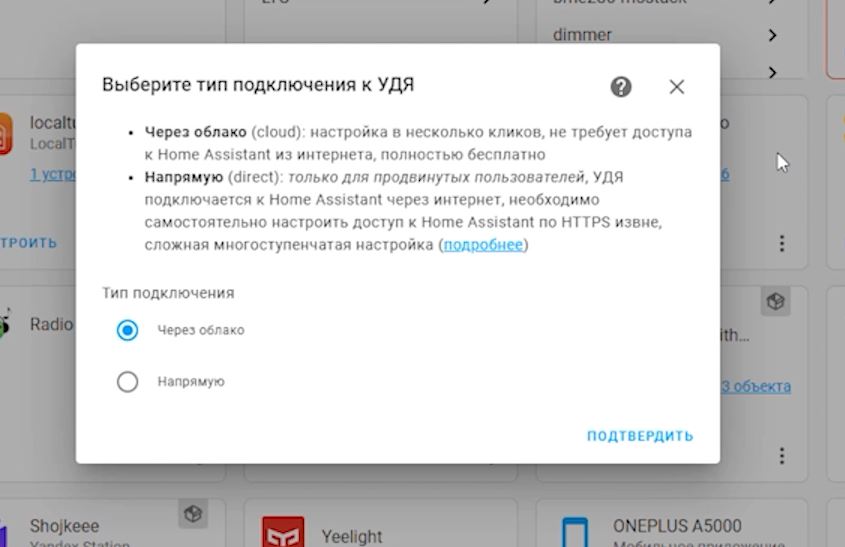
И выскочит окно с id и паролем. Эти id и пароль нам надо будет Ввести уже в умном доме Яндекс, по этому запоминаем их.
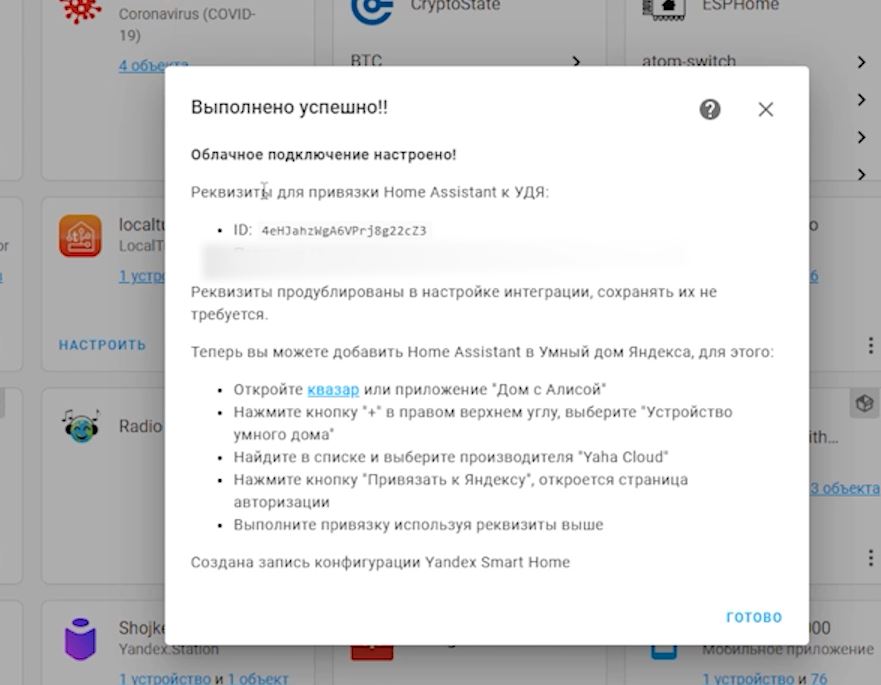
После этого переходим в Умный дом Яндекс: https://yandex.ru/quasar/iot
Нажимаем там в правом верхнем углу “Плюсик” и выбираем далее “Устройство умного дома”
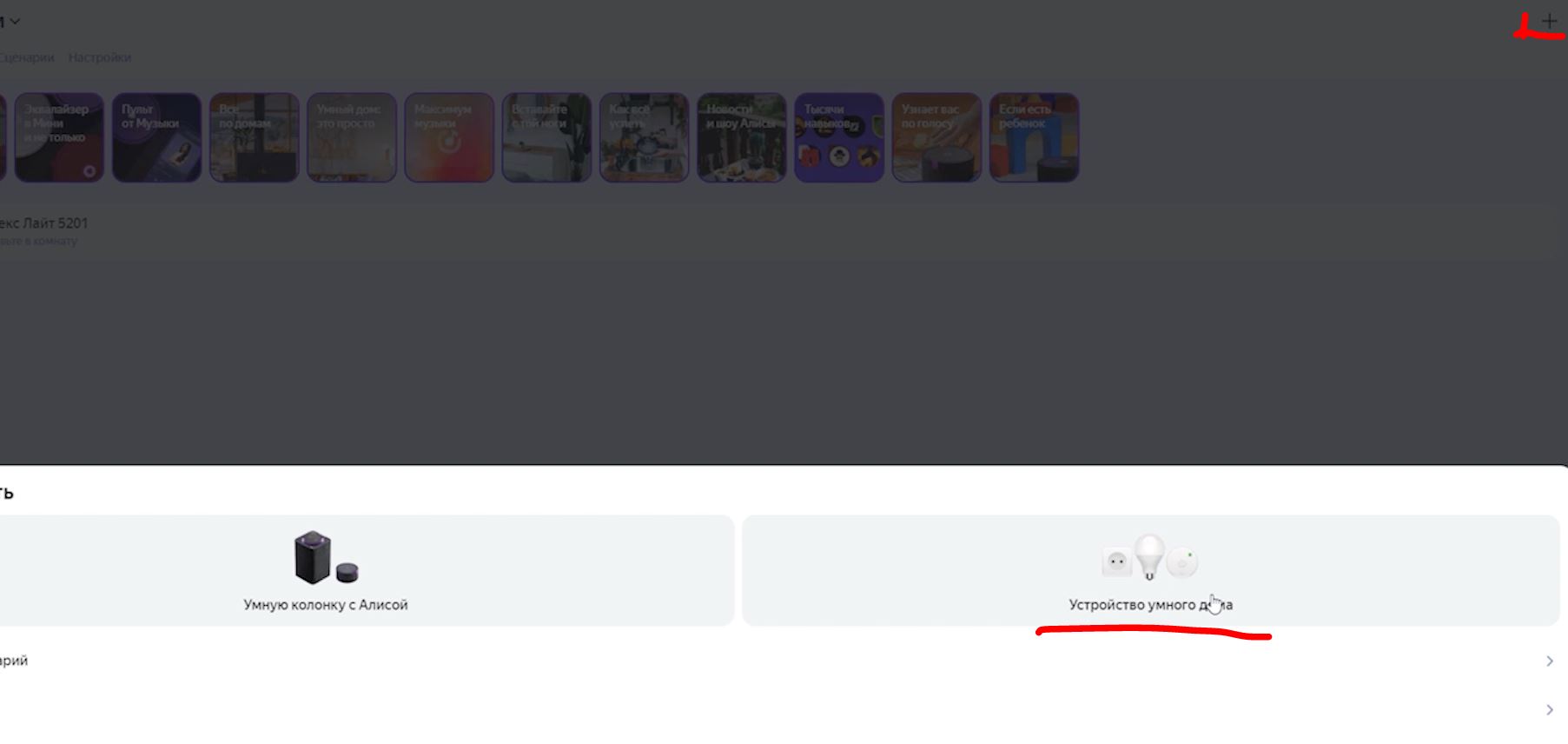
Далее ищем там “Yaha Cloud” и нажимаем “Продолжить здесь”
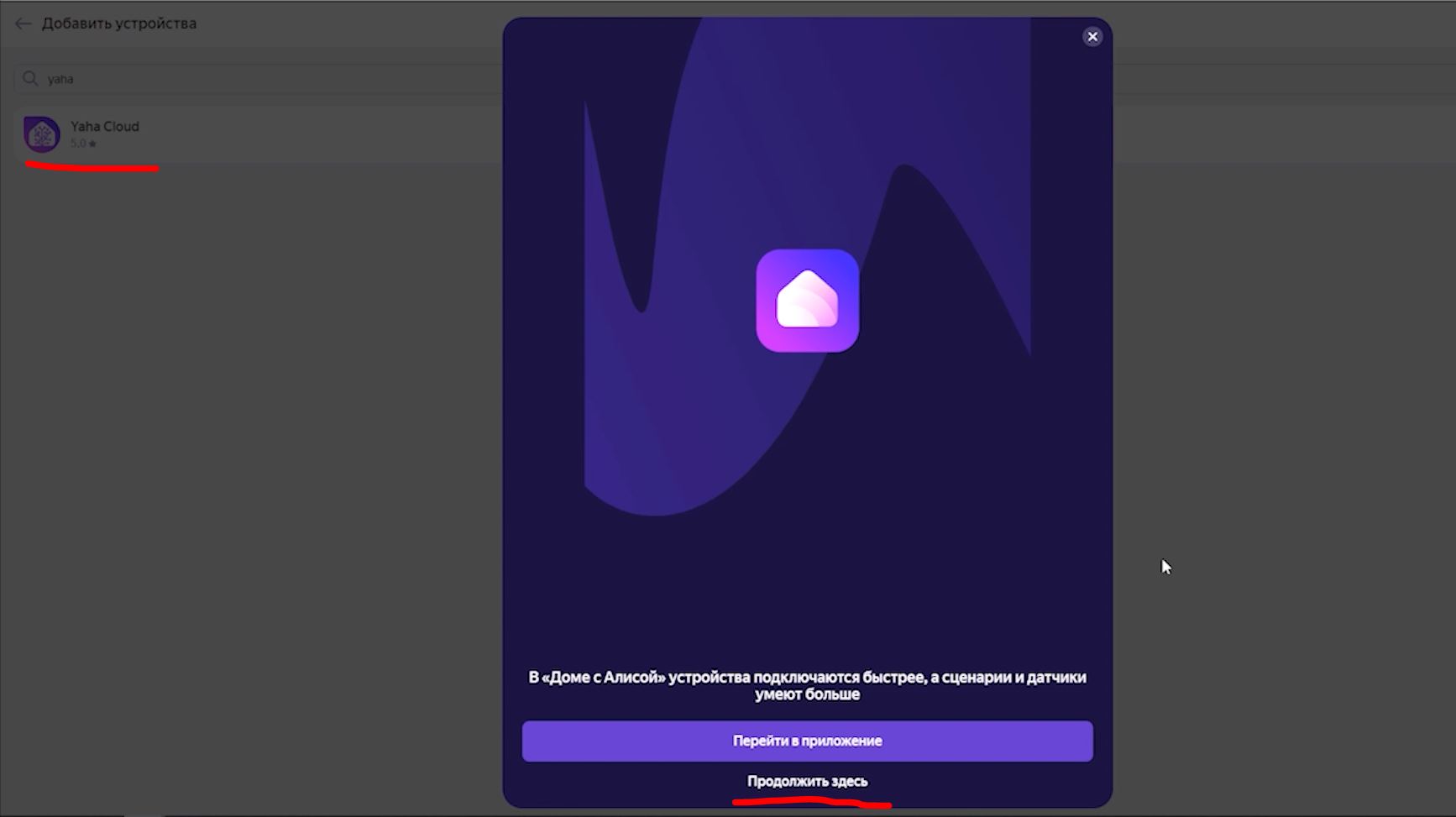
Далее нажимаем кнопку “Привязать к Яндексу”
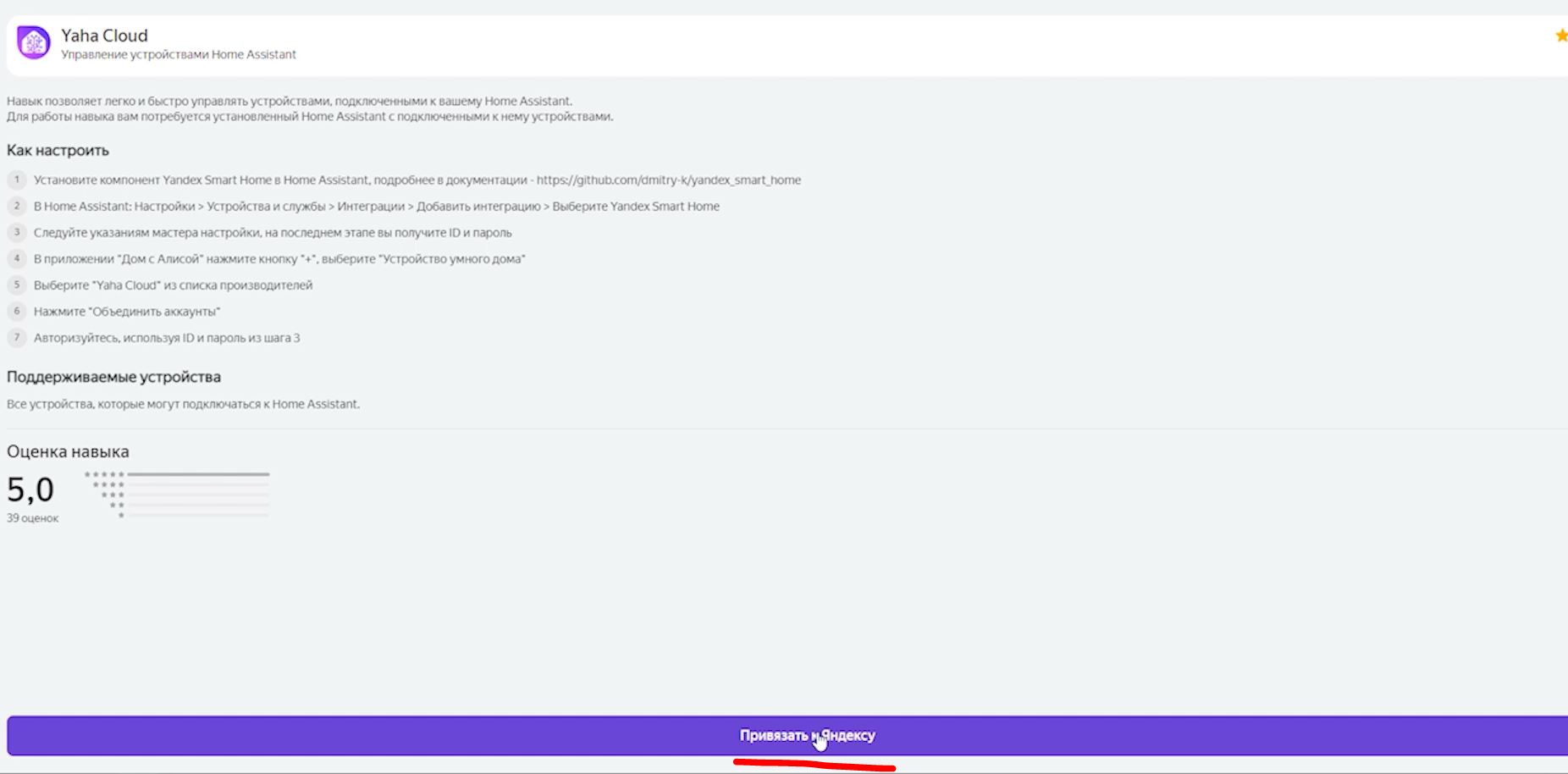
После этого в окне вводим ID и пароль который мы получили в интеграции Yandex Smart Home и сохранили его.
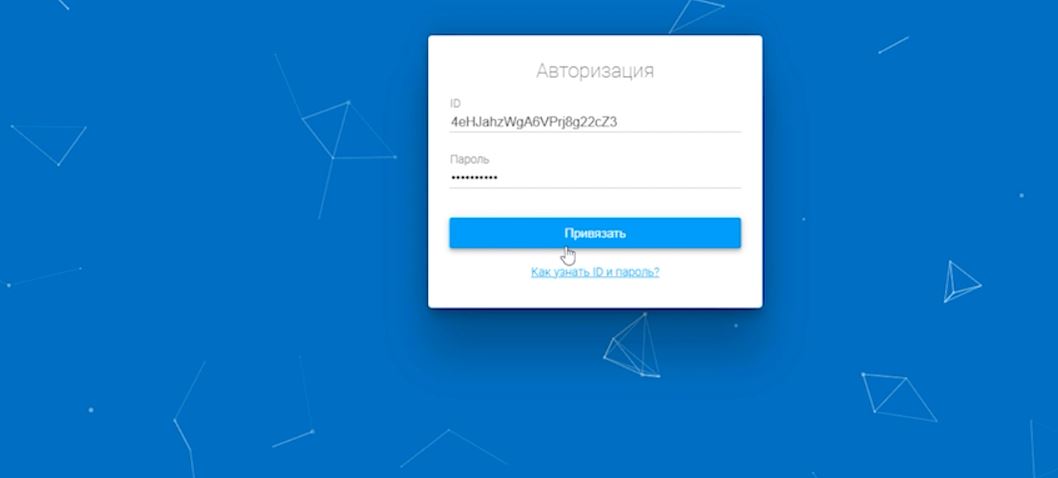
И все, соглашаемся со всеми окнами и устройства добавлены в умный дом Яндекс.
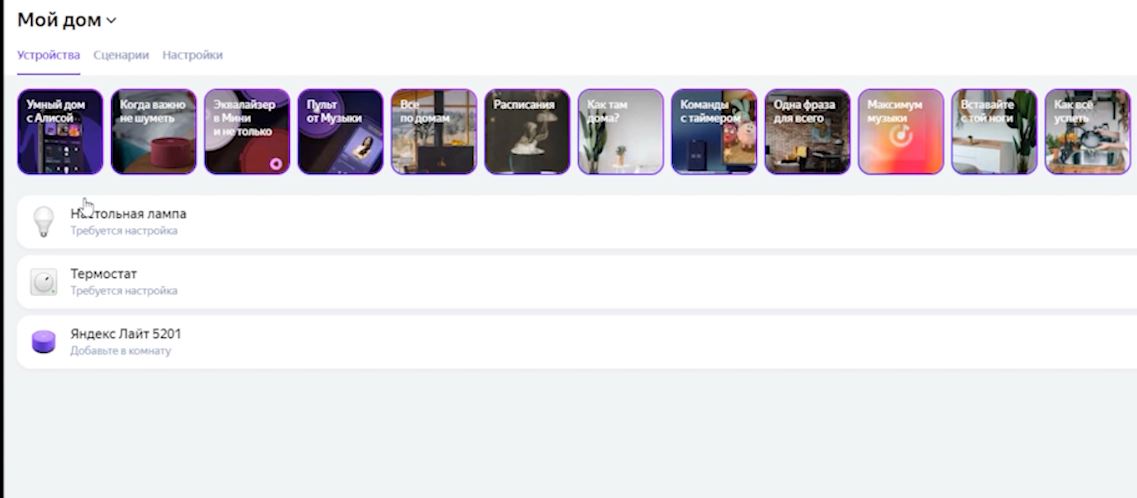
Теперь можем управлять голосом устройствами которые добавили. Причем работать начинают сразу и дополнительные опции, не только выключатель. Но например при добавлении термостата, сразу можем голосом задавать температуру, включать выключать его. Спрашивать у Алисы какая температура у термостата. И так далее.
Демонстрация устройств таких как Термостат, настольная лампа, сетевой фильтр с ваттметром и робот пылесос есть в видео:
Источник: psenyukov.ru